教你如何查看win10粘贴板内容
win10系统自带有剪贴板功能,粘贴存储在剪贴板中的任何内容,对于一些经常需要进行文字操作的小伙伴来说使用起来还是非常方便的。现在让我向大家介绍一下如何查看win10剪贴板的内容。
具体的步骤如下:
1、右键点击左下角的Windows徽标键,在弹出菜单中选择“设置”菜单项。
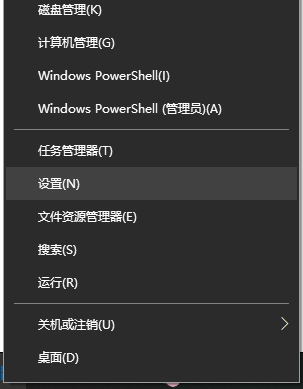
2、这时就会打开Windows设置窗口,点击窗口的“系统”图标。
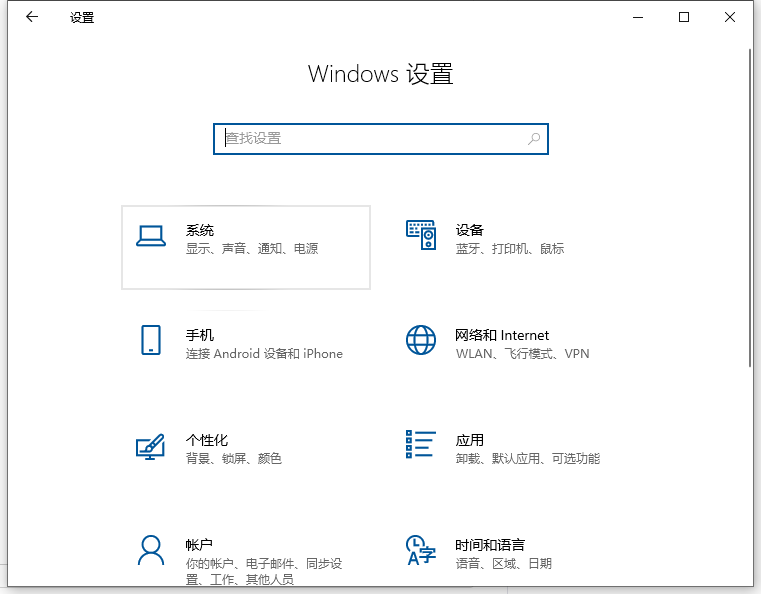
3、接下来在打开Windows系统设置窗口中,点击左侧边栏的“剪贴板”菜单项,打开历史记录项。
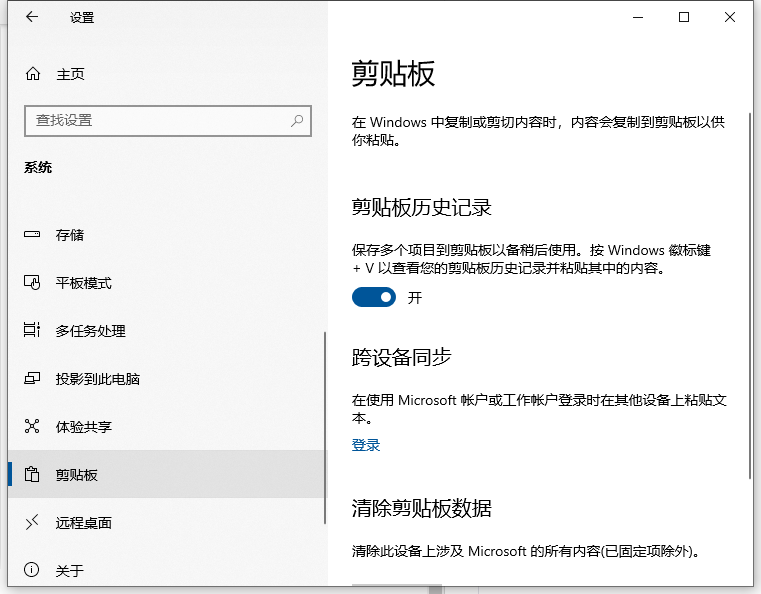
4、这时我们随便打开一个文档,然后选中文档中的内容,然后右键点击该内容,在弹出菜单中选择“复制”菜单项,进行多次操作。
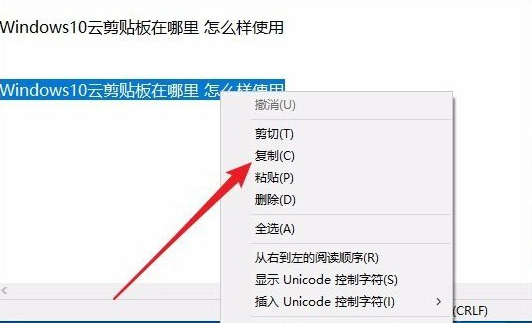
5、接下来按下键盘上的Windows V组合键,就可以看到剪贴板中的内容了,可以看到一共多少条复制信息,其中每条信息的内容都可以在该窗口中显示出了,如果需要粘贴某条信息,只需要点击该信息就可以了。
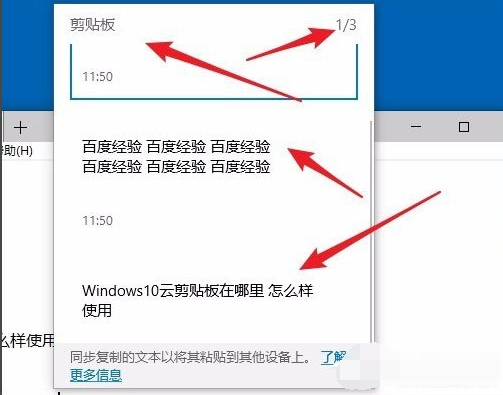
以上便是查看win10粘贴板的方法,有需要的小伙伴可以参照教程进行操作。
以上是教你如何查看win10粘贴板内容的详细内容。更多信息请关注PHP中文网其他相关文章!

热AI工具

Undresser.AI Undress
人工智能驱动的应用程序,用于创建逼真的裸体照片

AI Clothes Remover
用于从照片中去除衣服的在线人工智能工具。

Undress AI Tool
免费脱衣服图片

Clothoff.io
AI脱衣机

AI Hentai Generator
免费生成ai无尽的。

热门文章

热工具

记事本++7.3.1
好用且免费的代码编辑器

SublimeText3汉化版
中文版,非常好用

禅工作室 13.0.1
功能强大的PHP集成开发环境

Dreamweaver CS6
视觉化网页开发工具

SublimeText3 Mac版
神级代码编辑软件(SublimeText3)

热门话题
 Win8如何利用快捷键进行截图?
Mar 28, 2024 am 08:33 AM
Win8如何利用快捷键进行截图?
Mar 28, 2024 am 08:33 AM
Win8如何利用快捷键进行截图?在日常使用电脑的过程中,我们经常需要对屏幕上的内容进行截图。对于Windows8系统的用户来说,通过快捷键进行截图是一个方便且高效的操作方式。在这篇文章中,我们将介绍Windows8系统中几种常用的快捷键进行截图的方法,帮助大家更快速地进行屏幕截图操作。第一种方法是使用“Win键+PrintScreen键”组合键来进行全
 抖音查看删除登录设备的操作步骤
Mar 26, 2024 am 09:01 AM
抖音查看删除登录设备的操作步骤
Mar 26, 2024 am 09:01 AM
1、首先点击打开抖音app,点击【我】。2、点击右上方三点的图标。3、点击进入【设置】。4、点击打开【帐号与安全】。5、选择点击【登录设备管理】。6、最后点击选择其中的设备,点击【移除】即可。
 闲鱼怎么查看自己的id_闲鱼个人昵称查看方法介绍
Mar 22, 2024 am 08:21 AM
闲鱼怎么查看自己的id_闲鱼个人昵称查看方法介绍
Mar 22, 2024 am 08:21 AM
闲鱼作为一款交易平台,使用之前都需要先注册和登录自己的账号,用户可以为自己的账号设置id名称,如果想查看自己的id是什么怎么办呢?下面就来一起了解一下吧!闲鱼个人昵称查看方法介绍首先启动闲鱼应用,进入首页后,通过切换到卖闲置、消息、我的页面,点击右下角的【我的】选项。2、然后在我的页面中我们需要点击左上角的【头像】;2、接着来到个人主页的页面中可以看到不同的信息,我们需要在这里点击【编辑资料】按钮;4、最后点击过后在编辑资料的页面中我们就可以看到了;
 Win11小技巧分享:一招跳过微软账户登录
Mar 27, 2024 pm 02:57 PM
Win11小技巧分享:一招跳过微软账户登录
Mar 27, 2024 pm 02:57 PM
Win11小技巧分享:一招跳过微软账户登录Windows11是微软最新推出的操作系统,具有全新的设计风格和许多实用的功能。然而,对于一些用户来说,在每次启动系统时都要登录微软账户可能会感到有些烦扰。如果你是其中一员,不妨尝试一下以下的技巧,让你能够跳过微软账户登录,直接进入桌面界面。首先,我们需要在系统中创建一个本地账户,来代替微软账户登录。这样做的好处是
 Win11和Win10系统性能对比,究竟哪一个更胜一筹?
Mar 27, 2024 pm 05:09 PM
Win11和Win10系统性能对比,究竟哪一个更胜一筹?
Mar 27, 2024 pm 05:09 PM
一直以来,Windows操作系统一直是人们在个人电脑上使用最为广泛的操作系统之一,而Windows10长期以来一直是微软公司的旗舰操作系统,直到最近微软推出了全新的Windows11系统。随着Windows11系统的推出,人们对于Windows10和Windows11系统之间的性能差异开始感兴趣,究竟两者之间哪一个更胜一筹呢?首先,让我们来看一下W
 选购系统前必看:Win11和Win10优缺点分析
Mar 28, 2024 pm 01:33 PM
选购系统前必看:Win11和Win10优缺点分析
Mar 28, 2024 pm 01:33 PM
在当今信息时代,个人电脑作为我们日常生活中不可或缺的工具,扮演着重要的角色。操作系统作为电脑的核心软件之一,更是影响着我们的使用体验以及工作效率。在市场上,微软公司的Windows操作系统一直占据着主导地位,而现在人们面临的选择则是最新的Windows11和旧有的Windows10。对于普通消费者来说,在选择操作系统时并不只是看版本号,更要了解其优缺点。
 网易云音乐在哪查看音乐排行榜_网易云音乐查看音乐排行榜方法
Mar 25, 2024 am 11:40 AM
网易云音乐在哪查看音乐排行榜_网易云音乐查看音乐排行榜方法
Mar 25, 2024 am 11:40 AM
1、打开手机后,选择网易云音乐。2、进入到首页后,大家就可以看到【排行榜】,点击进入。3、在排行榜中,可以选择任意榜单,点击【新歌榜】。4、选择自己喜欢的歌曲,并进行点击。5、返回上一页,可以看到更多的榜单。
 Win7电脑上安装Go语言的详细步骤
Mar 27, 2024 pm 02:00 PM
Win7电脑上安装Go语言的详细步骤
Mar 27, 2024 pm 02:00 PM
Win7电脑上安装Go语言的详细步骤Go(又称Golang)是一种由Google开发的开源编程语言,其简洁、高效和并发性能优秀,适合用于开发云端服务、网络应用和后端系统等领域。在Win7电脑上安装Go语言,可以让您快速入门这门语言并开始编写Go程序。下面将会详细介绍在Win7电脑上安装Go语言的步骤,并附上具体的代码示例。步骤一:下载Go语言安装包访问Go官





